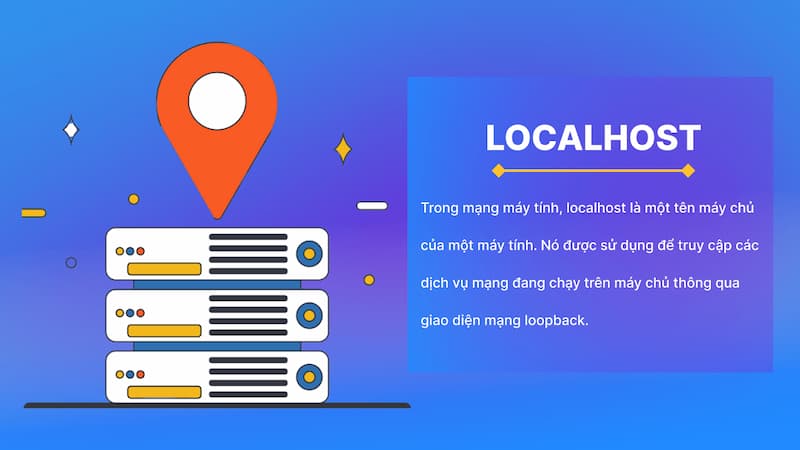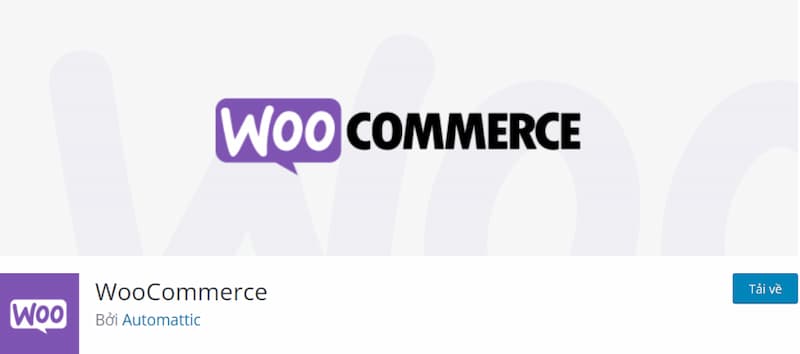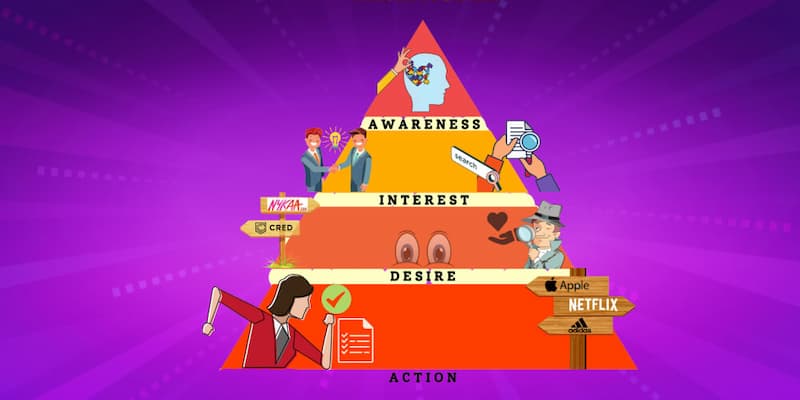YouTube là nền tảng chia sẻ video phổ biến nhất trên thế giới, nơi người dùng có thể tìm thấy hàng triệu video với đủ mọi thể loại. Từ các video âm nhạc, phim ảnh đến các nội dung giáo dục, giải trí, YouTube cung cấp một kho tàng video khổng lồ và đa dạng. Tuy nhiên, không phải lúc nào bạn cũng có kết nối Internet ổn định để xem video trực tiếp từ YouTube. Vì vậy, việc tải video về máy tính để xem offline là một giải pháp hữu ích. Trong bài viết này, chúng ta sẽ khám phá các cách tải video từ YouTube về máy tính, bao gồm phương pháp sử dụng trình duyệt Cốc Cốc, tải video không cần phần mềm và cách tải trực tiếp từ YouTube.
Cách tải video bằng Cốc Cốc
Cốc Cốc là một trình duyệt web phổ biến tại Việt Nam và có nhiều tính năng tiện ích hỗ trợ người dùng. Một trong những tính năng hữu ích nhất của Cốc Cốc chính là khả năng tải video trực tiếp từ các trang web chia sẻ video, bao gồm YouTube. Cách tải video từ YouTube bằng Cốc Cốc rất đơn giản và không cần cài đặt thêm phần mềm hỗ trợ nào.
Các bước tải video từ YouTube bằng Cốc Cốc:
- Bước 1: Mở trình duyệt Cốc Cốc
- Đầu tiên, bạn cần mở trình duyệt Cốc Cốc trên máy tính của mình. Nếu chưa cài đặt, bạn có thể tải và cài đặt trình duyệt này từ trang web chính thức của Cốc Cốc.
- Bước 2: Truy cập YouTube
- Sau khi mở Cốc Cốc, hãy truy cập vào trang web YouTube và tìm kiếm video mà bạn muốn tải về máy tính.
- Bước 3: Tải video
- Khi bạn bắt đầu phát video trên YouTube, Cốc Cốc sẽ tự động hiển thị biểu tượng tải xuống ở góc trên bên phải của trình duyệt, ngay bên cạnh thanh địa chỉ.
- Bạn chỉ cần nhấp vào biểu tượng tải xuống đó, sau đó chọn chất lượng video mà bạn muốn tải (thường có nhiều tùy chọn về độ phân giải, từ 360p đến 1080p hoặc cao hơn).
- Video sẽ được tải xuống và lưu vào máy tính của bạn, và bạn có thể xem lại bất kỳ lúc nào mà không cần kết nối Internet.
Cốc Cốc là một công cụ tuyệt vời giúp việc tải video từ YouTube trở nên cực kỳ dễ dàng và nhanh chóng, mà không cần phải cài đặt thêm bất kỳ phần mềm nào.

Cách tải video không cần sử dụng phần mềm
Nếu bạn không muốn cài đặt bất kỳ phần mềm nào trên máy tính nhưng vẫn muốn tải video từ YouTube, có nhiều trang web hỗ trợ tải video trực tuyến. Các trang web này hoạt động đơn giản bằng cách dán liên kết (URL) của video vào và lựa chọn định dạng cùng chất lượng tải về.
Các bước tải video bằng cách không sử dụng phần mềm:
- Bước 1: Sao chép URL video trên YouTube
- Truy cập YouTube và mở video mà bạn muốn tải. Sau đó, sao chép liên kết của video đó từ thanh địa chỉ trình duyệt.
- Bước 2: Truy cập trang web hỗ trợ tải video
- Có rất nhiều trang web cho phép bạn tải video từ YouTube mà không cần cài đặt phần mềm. Một số trang web phổ biến và được nhiều người sử dụng bao gồm:
- SaveFrom.net (https://savefrom.net)
- Y2Mate (https://www.y2mate.com)
- ClipConverter (https://www.clipconverter.cc)
- Có rất nhiều trang web cho phép bạn tải video từ YouTube mà không cần cài đặt phần mềm. Một số trang web phổ biến và được nhiều người sử dụng bao gồm:
- Bước 3: Dán URL và tải video
- Trên giao diện của trang web hỗ trợ tải video, bạn sẽ thấy ô để dán URL. Hãy dán liên kết video YouTube mà bạn vừa sao chép vào ô này và nhấn nút “Download” hoặc “Start”.
- Sau đó, trang web sẽ hiển thị cho bạn các tùy chọn về định dạng (MP4, MP3, v.v.) và chất lượng video (từ 360p đến 1080p hoặc cao hơn).
- Chọn tùy chọn phù hợp và nhấn nút tải về. Video sẽ được tải xuống và lưu vào máy tính của bạn.
Ưu điểm của phương pháp này:
- Không cần cài đặt phần mềm: Bạn không phải lo lắng về việc chiếm dung lượng ổ đĩa hay nguy cơ gặp phải các phần mềm độc hại.
- Nhanh chóng và dễ sử dụng: Chỉ cần vài thao tác sao chép và dán liên kết, bạn đã có thể tải video về máy tính một cách nhanh chóng.
Nhược điểm:
- Quảng cáo: Một số trang web có nhiều quảng cáo gây khó chịu cho người dùng.
- Chất lượng không đa dạng: Một số trang web giới hạn chất lượng video mà bạn có thể tải xuống.
Tải trực tiếp từ YouTube
YouTube hiện tại không cho phép người dùng tải video về trực tiếp từ nền tảng, trừ khi bạn sử dụng dịch vụ YouTube Premium. YouTube Premium là dịch vụ trả phí của Google, cung cấp nhiều tính năng bổ sung, trong đó có khả năng tải video về để xem offline trên các thiết bị di động.
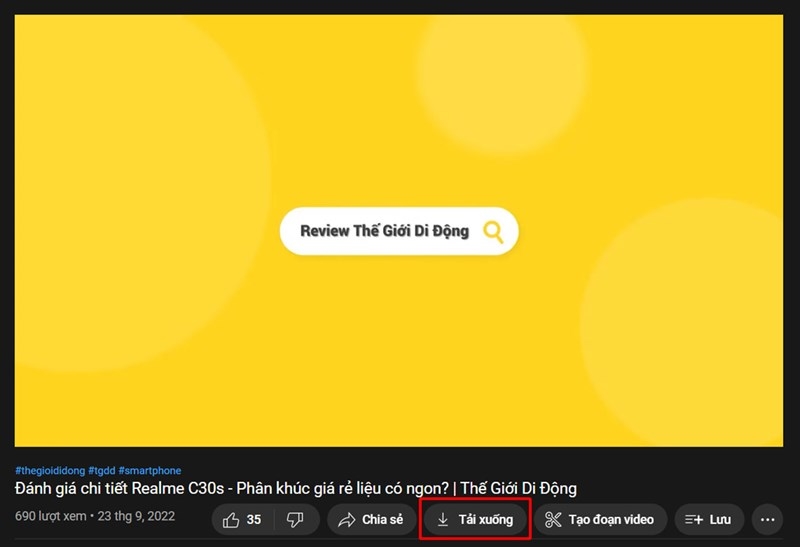
Các bước tải video từ YouTube bằng YouTube Premium:
- Bước 1: Đăng ký YouTube Premium
- Để có thể tải video trực tiếp từ YouTube, bạn cần đăng ký tài khoản YouTube Premium. Dịch vụ này cung cấp thời gian dùng thử miễn phí và sau đó thu phí hàng tháng. Khi đã có YouTube Premium, bạn có thể tải video trên ứng dụng YouTube cho thiết bị di động.
- Bước 2: Tải video trên ứng dụng YouTube
- Trên ứng dụng YouTube, mở video mà bạn muốn tải về.
- Bên dưới video sẽ có biểu tượng “Tải xuống” (Download). Nhấp vào biểu tượng này để tải video về thiết bị của bạn.
- Bạn có thể chọn chất lượng video trước khi tải về.
- Bước 3: Xem video offline
- Sau khi video đã được tải xuống, bạn có thể truy cập vào tab “Thư viện” trên ứng dụng YouTube và tìm mục “Video đã tải xuống”. Tại đây, bạn có thể xem lại video bất kỳ lúc nào mà không cần kết nối Internet.
Ưu điểm:
- Hợp pháp và an toàn: Tải video qua YouTube Premium là cách hợp pháp và không vi phạm bản quyền.
- Không giới hạn chất lượng: Bạn có thể tải video với chất lượng tốt nhất mà YouTube cung cấp, thậm chí là 4K hoặc cao hơn, tùy thuộc vào nội dung và thiết bị của bạn.
Nhược điểm:
- Phải trả phí: YouTube Premium yêu cầu trả phí hàng tháng, điều này có thể không phù hợp với những người chỉ muốn tải video vài lần.
- Chỉ dành cho thiết bị di động: Hiện tại, tính năng tải video chỉ khả dụng trên ứng dụng YouTube cho di động, không có sẵn trên phiên bản trình duyệt máy tính.
Kết luận
Việc tải video từ YouTube về máy tính là nhu cầu phổ biến của nhiều người dùng, và có nhiều cách khác nhau để thực hiện điều này. Từ việc sử dụng trình duyệt Cốc Cốc, các trang web hỗ trợ tải video trực tuyến cho đến dịch vụ trả phí của YouTube, mỗi phương pháp đều có ưu và nhược điểm riêng. Nếu bạn không muốn cài đặt phần mềm hay sử dụng dịch vụ trả phí, các trang web tải video là lựa chọn tiện lợi. Trong khi đó, nếu bạn cần tải video thường xuyên và muốn trải nghiệm đầy đủ tính năng, YouTube Premium có thể là giải pháp tốt.
Tùy thuộc vào nhu cầu và mong muốn của mình, bạn có thể chọn cách phù hợp nhất để tải video về máy tính và thưởng thức chúng một cách tiện lợi, ngay cả khi không có kết nối Internet.

Nguyễn Kiên Khang, CEO và nhà sáng lập của Web0dong.vn, là một trong những gương mặt tiêu biểu trong ngành công nghệ và thiết kế web tại Việt Nam. Với hơn 10 năm kinh nghiệm trong lĩnh vực này, ông đã phát triển Web0dong.vn thành một nền tảng cung cấp dịch vụ thiết kế website chuyên nghiệp cho hàng ngàn doanh nghiệp trên toàn quốc. Từ ý tưởng đơn giản, Nguyễn Kiên Khang đã nỗ lực không ngừng để biến Web0dong.vn thành giải pháp toàn diện, giúp các doanh nghiệp nhỏ và vừa dễ dàng xây dựng thương hiệu số và thúc đẩy hoạt động kinh doanh trực tuyến.
#ceoweb0dongvn #adminweb0dongvn #ceonguyenkienkhang #authorweb0dongvn
Thông tin liên hệ:
- Website: https://web0dong.vn/
- Email: kienkhang.web0dong@gmail.com
- Địa chỉ: 6 Đ. Dương Quang Trung, Phường 12, Quận 10, Hồ Chí Minh, Việt Nam